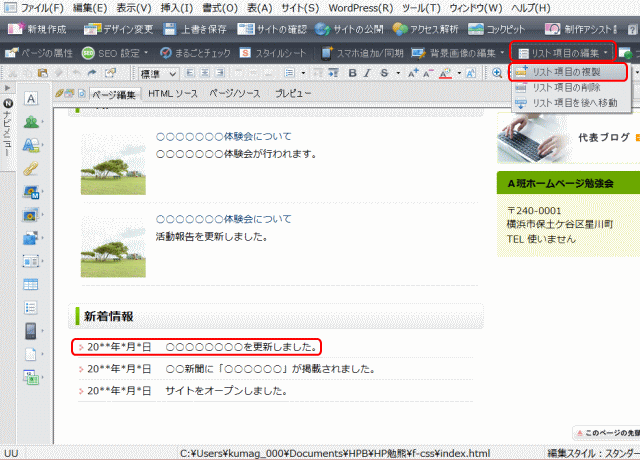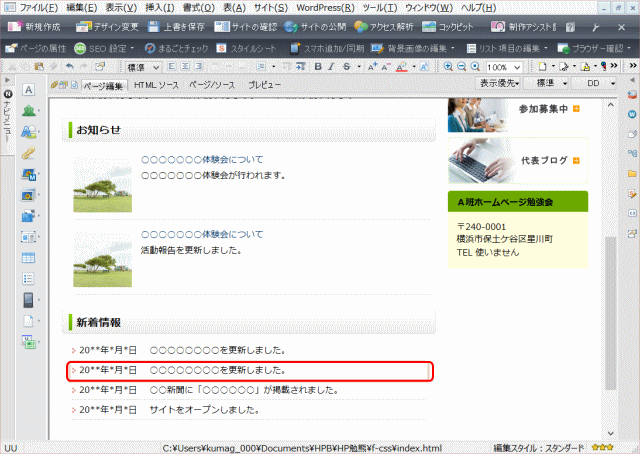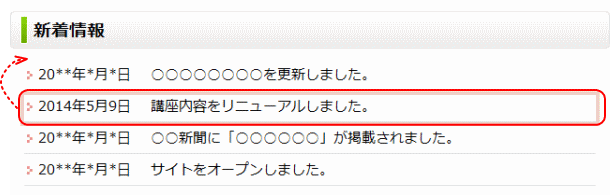メニューを開く
コンテンツの編集
ナビゲーションのリンクボタンや、「NEWS」の項目など、複数の項目が1つのまとまりとして管理されているところ(リスト項目)があります。このリスト項目を追加・削除したり、項目の順番を入れ替えたりすることができます。
リストの編集
リスト項目は、リスト<ul><li>、番号リスト<ol><li>、説明付リスト<dl>dt><dd>で作成されており、項目を簡単に追加・削除・移動できます。
リスト項目の追加
リスト項目の追加は、既存のリスト項目を複製して行います。
➊リスト項目のあるページを開いて、追加したい場所の項目をクリックします。
- ここでは、トップページの[新着情報]の中の項目をクリックします。
- ▶フォーカス枠が表示されることを確認します。 フォーカス枠が表示された項目の右または下に、複製が追加されます。
➋かんたんナビバーの[リスト項目の編集]をクリックして[リスト項目の複製]をクリックするとコピーされます。
- ここでは、[新着情報]の項目を追加します。
- [新着情報]の項目が追加された。
![]() リストの削除、移動
リストの削除、移動
リスト項目を削除する場合は、[リスト項目の削除]を、移動する場合は[リスト項目を前へ(後へ)移動]を選択します。
➌ページ上で文字列やリンク先を修正します。
- 複製されたリスト項目の文字列を変更します。
- ここでは、変更したリスト項目を一番上に移動します。
![]() 共通部分にリストを追加
共通部分にリストを追加
共通部分にリスト項目を追加した場合、ほかのページにも反映することができます。[共通部分の同期]が表示されれば、[共通部分の同期]をクリックして、ほかのページに反映できます。
リスト項目の順番を入れ替える
➊リスト項目をクリックします。
- フォーカス枠が表示される。
➋右クリックして表示されるメニューから、[リストーリスト項目を前へ]を選択します。
- ▶リスト項目が一つ前へ移動する。
次は、部品のコピー1 に進みます。